TT と Excel の統合
Excel アドインのインストールと有効化
Excel アドインをダウンロードしてインストールするには
-
TT にログインして、ワークスペースを開きます。
-
[File] メニューから [Excel] サブメニューを開き、[Download Excel Add-In] を選択します。
注: ブラウザ設定に基づいて、ブラウザで設定済みのフォルダーにファイルが自動的に保存されます。またはファイルを保存するのか、プログラムを実行するのかの確認メッセージが表示されます。ブラウザからプログラムを実行することを選択した場合は、次の手順を省略してください。
-
TTExcelIntegrationSetup.exe アプリケーションを起動します。
以下のダイアログ ボックスが表示されます。
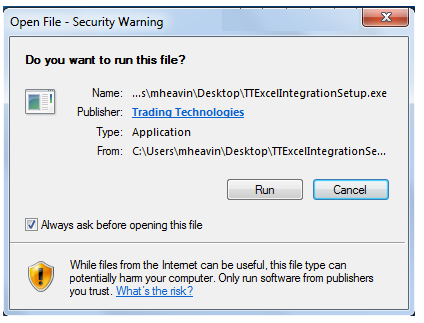
-
[Run] をクリックします。
システムに Microsoft .NET Framework 4.6 がインストールされていない場合は、以下のダイアログが表示されます。
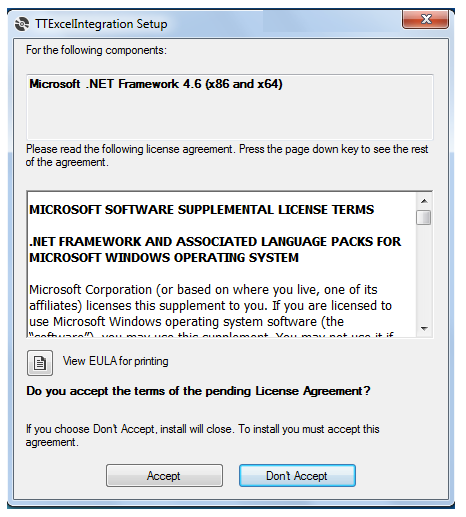
[Accept] をクリックして framework をインストールします。
[Microsoft Office Customization Installer] ダイアログが表示されます。
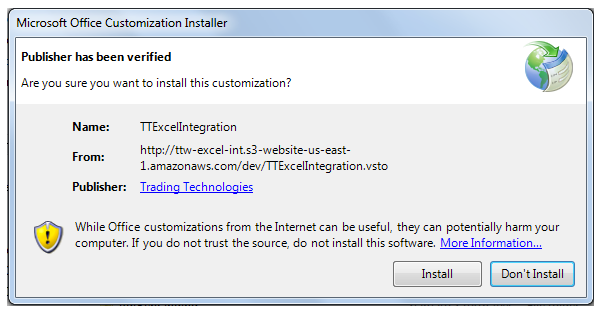
-
[Install] をクリックします。
インストールが終了すると、以下のダイアログが表示されます。
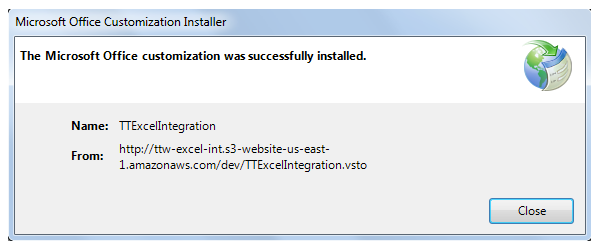
-
[Close] をクリックします。
注: 場合によっては .Net 4.6 のインストールが失敗して、「Visual Studio Tools for Office Solution Installer」エラー ダイアログが表示されることがあります。このエラー ダイアログが表示されると、.NET インストールに失敗した場合に提示されている手順を実行してください。
Excel アドインの有効化
Excel で TTExcelIntegrationSetup アドインを有効化するには
-
Excel を開始します。
以下のダイアログ ボックスが表示されます。
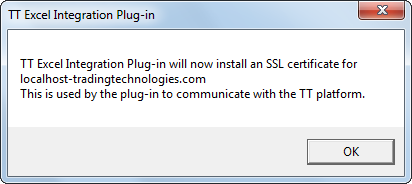
注: Excel ウィンドウのためダイアログが明確に表示されない場合は、Excel ウィンドウを縮小するか移動させると、ダイアログが表示されます。
-
[OK] をクリックします。
以下のダイアログ ボックスが表示されます。
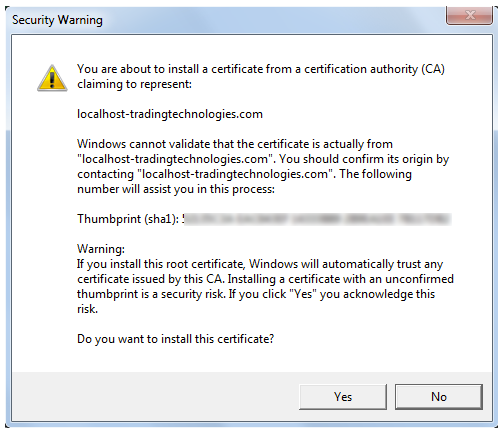
-
[Yes] をクリックしてセキュリティ証明をインストールします。
-
Windows Firewall を使用している場合、以下のダイアログでネットワーク アクセスを設定する必要がある可能性があります。
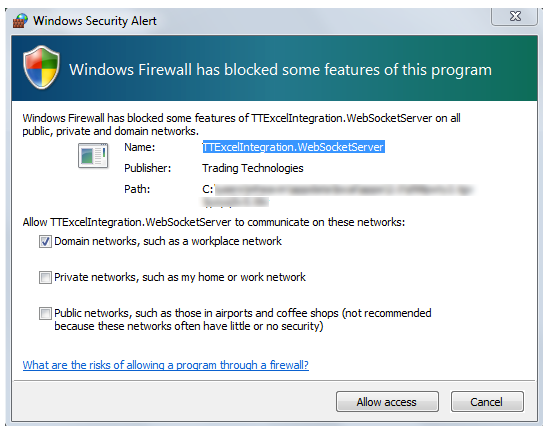
[Allow access] をクリックします。
-
オプションで、アドインが正常にインストールされたかどうかを確認するには、以下のように、[Excel Options] を開き、[Add-Ins] を選択して、リストに TTExcelIntegration が含まれていることを確認します。
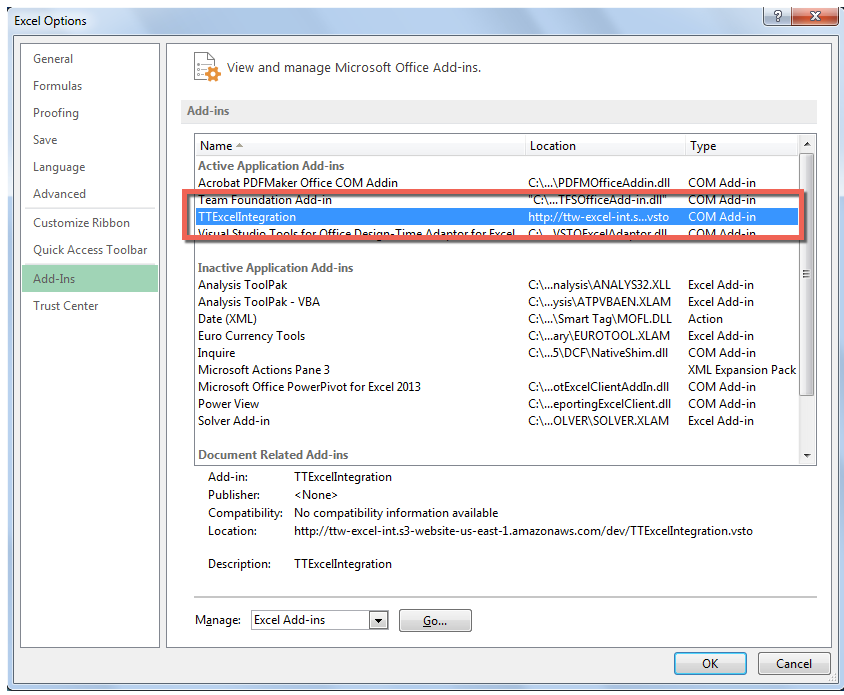
TT Excel 統合アドインのアンインストール
TT Excel 統合のアドインをアンインストールするには、Windows プログラムのコントロール パネルを開き、[TT Excel Integration] を削除します。